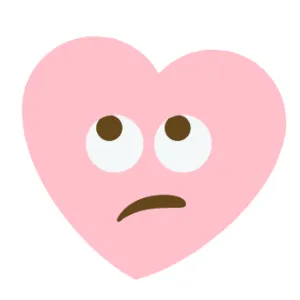
動画に韓国語と日本語の2つの字幕を付けられたらいいのに…
You TubeやNetflixでは、一つの字幕は付けられますが、韓国語と日本語の2つの字幕を付けられたら、もっと勉強しやすいのに…と思うことありませんか?
実は、あるツールでそれが叶うんです!それが「Language Reactor」です!
今回は、韓国ドラマやバラエティを使った勉強に超役立つ「Language Reactor」の設定方法や使い方を解説していきます^^
Language Reactorとは?

「Language Reactor」は、Google Chromeの拡張機能で、パソコンかつChromeで動画を視聴するときに字幕を2つ付けられるツール。
主に、You TubeやNetflixで、外国語動画を見るときに役立ちます。
基本的な機能
「Language Reactor」は無料で使えるので、気軽にインストールできます!
無料の「Language Reactor」で使える、基本的な機能は以下の通りです。
You TubeやNetflixで配信されている動画の2か国語字幕を付けられるほか、外国語サイト内のテキストの翻訳や読み上げもできます。
外国語サイトの翻訳は機械翻訳っぽく、精度は微妙なので、要注意。大まかな内容把握くらいはできそうです。
日本語・韓国語はもちろん、英語や中国語など、その他の言語でも上記の機能が使えるので、さまざまな言語の学習に役立ちます!
Proの機能
Language Reactorには、Proという有料版があります。
月額529円で、無料版機能に加えて、さらに以下の機能が使えるようになります。
とりあえずは無料で使用してみて、本格的に勉強に使いたい!と思えば、いつでもProに変更ができます。
また無料版のままでも、Language Reactor内でChromeのログインをおこなえば、14日間無料でProの機能を試せます。
そのまま放っておけば、無料に自動的に戻るので、課金の心配はありません。
一度、Proの機能を無料で試してみてから、検討するのも良いと思います◎
何に使える?
Language Reactorを使うと以下のような勉強に使えます。
一番は、You TubeやNetflixで配信されているドラマやバラエティを使って韓国語勉強ができること!
スクリプトや日本語訳をエクスポートできるので、じっくりセリフから勉強できます。
Webサイトの内容把握は、若干訳に不安があるものの、大まかな内容把握はできそうです。
うまく活用すれば、Instagramでの投稿テキストの内容把握や勉強にも使えるでしょう。
Language Reactorの設定方法

それでは、Language Reactorのインストール方法から、設定方法などを解説していきます。
インストールや設定は超簡単!5分くらいで使用をスタートできますよ^^
インストールの手順
Language Reactorのインストールは超簡単!以下の通りです。
- Chrome Storeのインストールページにアクセス
- 「Chromeに追加」をクリックしてインストール
- You TubeやNetflixでそれぞれ設定
実際の画面にて説明していきます^^
Chrome Storeのページにアクセス
ブラウザをChromeにして、Chrome Storeのインストールページにアクセス。
ChromeにLanguage Reactorをインストール
右上の「Chromeに追加」をクリックして、Language Reactorをインストールします。
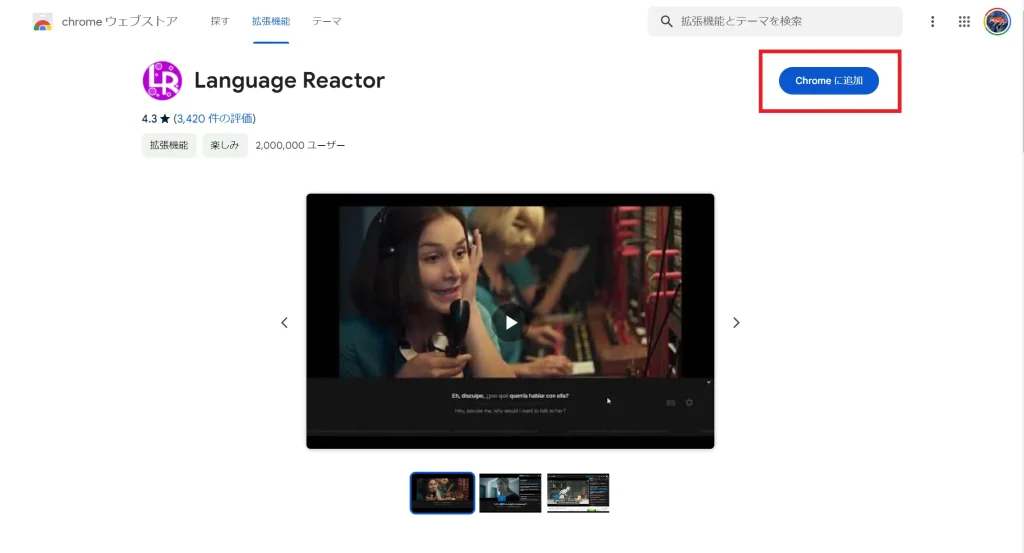
インストール完了
Chromeに追加できると、以下の画面が開きます。
これでインストールは完了!1分くらいで終わります。
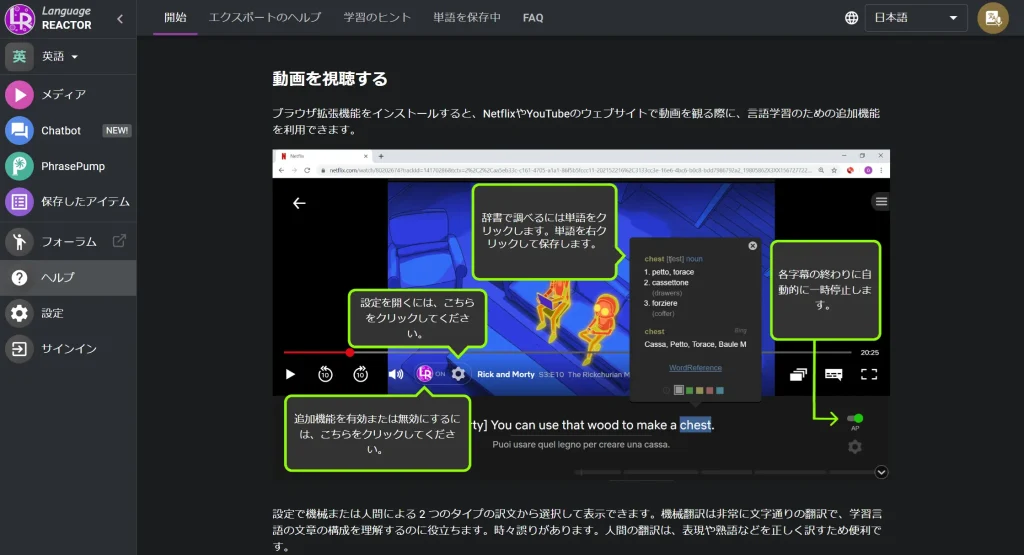
この画面は、Language Reactorのホームみたいな画面。
Helpを確認したり、有料版で保存した単語を一覧で確認したりできます。
You Tubeでの設定
Language ReactorをChromeにインストールできたら、そのままYou Tubeに移動します。
韓国語の動画を開きながら、You Tubeにおける設定を進めていきます。
ChromeでYou Tubeにアクセス
Language Reactorをインストールして、You Tubeを開くと以下のポップアップが出てきます。
特に設定は必要なく、そのまま「OK」を押して進みます。
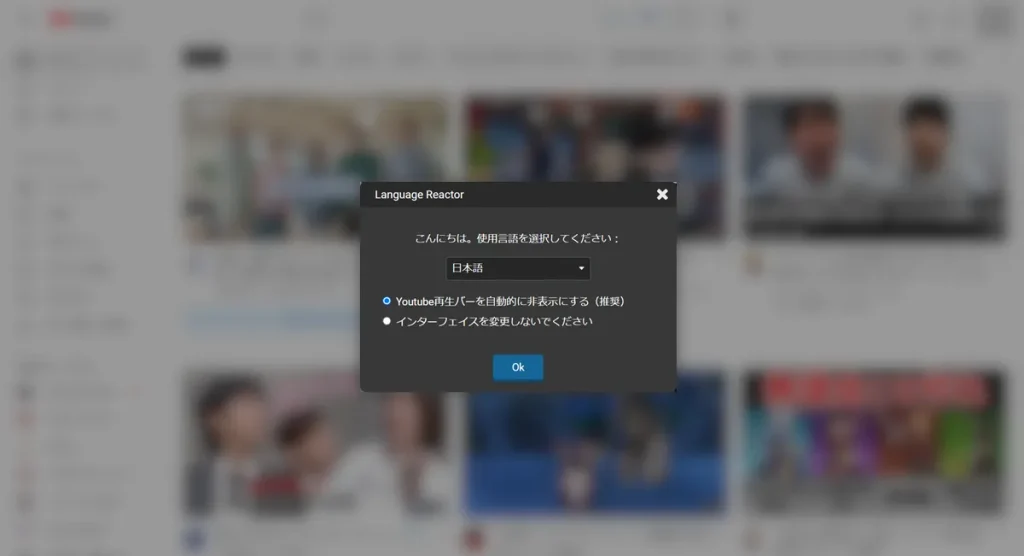
字幕表示の設定
適当に韓国語音声の動画を開くと、以下のような画面になります。
右上の”ねじマーク”から設定画面を開きます。
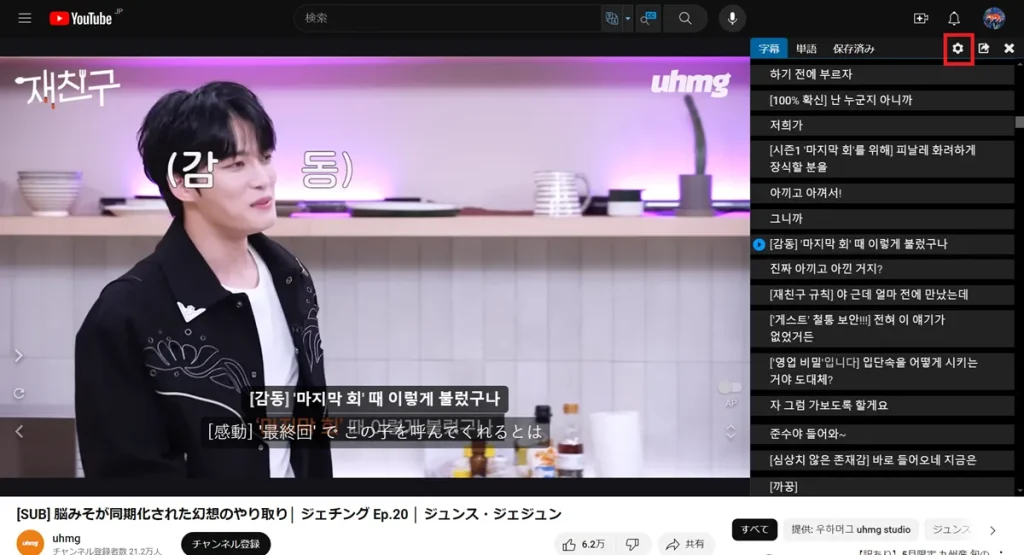
”ねじマーク”を押すと、以下のような設定ポップアップが開きます。
赤枠で囲っている部分で、言語設定を行います。
韓国語→日本語の字幕は、機械翻訳と人の手による翻訳を選べるようです。
つまり、「機械翻訳を表示する」または「専門家による翻訳を表示する」をONにすれば、日本語字幕が表示されます。
どちらもOFFにすると日本語字幕なし、どちらもONにすると日本語字幕が2つ表示されるようになります。
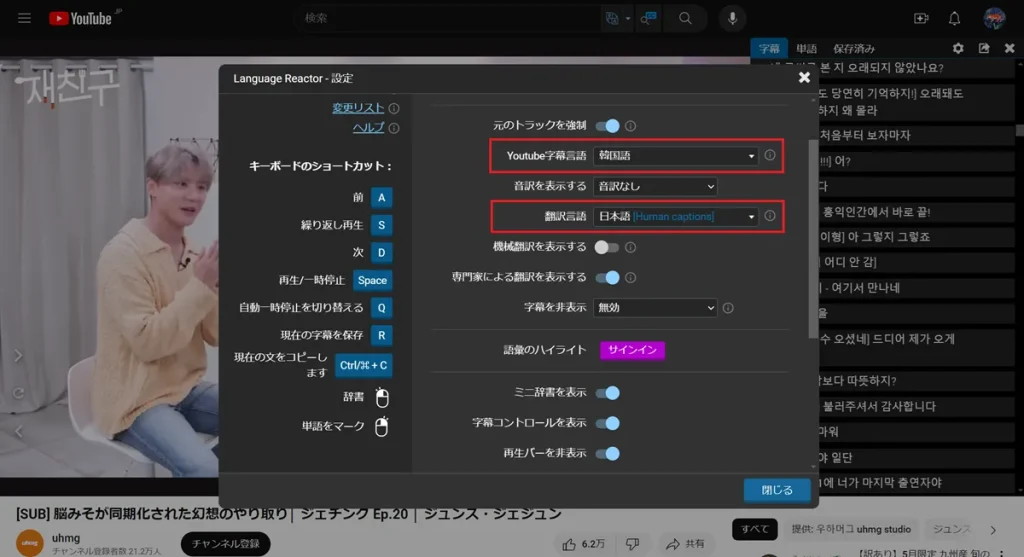
そのほかの設定と内容は以下の通りです。必要に応じて設定しましょう。
ちなみに、動画右側の字幕一覧の操作は以下の通りです。
Netflixでの設定
You Tubeと同じようにNetflixでも設定をします。
ChromeでNetflixにアクセス
ブラウザをChromeにしてNetflixにログイン。好きな動画を開きます。
Language ReactorをONにする
画面左下あたりにある「LR」というボタンをONにします。

「LR」ボタンが紫になって、下に字幕スペースが表示されます。
「LR」ボタンの右側にある”ねじマーク”から詳細設定をおこないます。
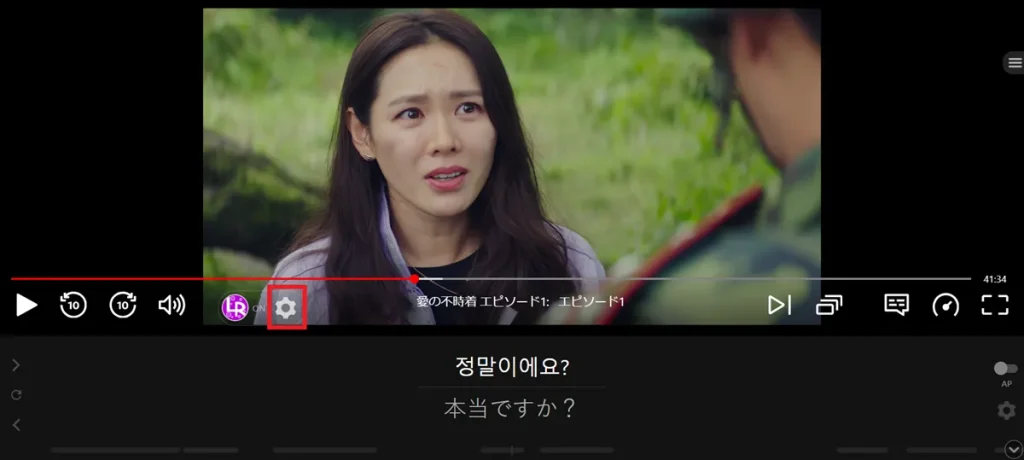
詳細を設定する
”ねじマーク”をクリックすると、以下のような設定ポップが表示されます。
赤枠で囲っている部分で、言語設定を行います。
Netflixでも、韓国語→日本語の字幕は、機械翻訳と人の手による翻訳を選べます。
「機械翻訳を表示する」または「専門家による翻訳を表示する」をONにすれば、日本語字幕が表示されます。
どちらもOFFにすると日本語字幕なし、どちらもONにすると機械翻訳と手動翻訳の日本語字幕が両方表示されるようになります。
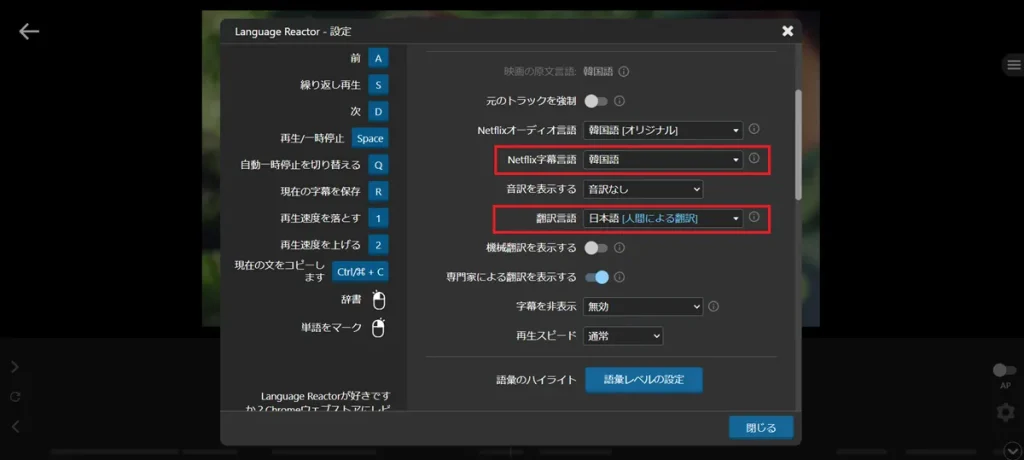
そのほかの設定と内容は以下の通りです。必要に応じて設定しましょう。
右側にある三本線をクリックすると、動画右側にセリフの字幕一覧が表示されます。
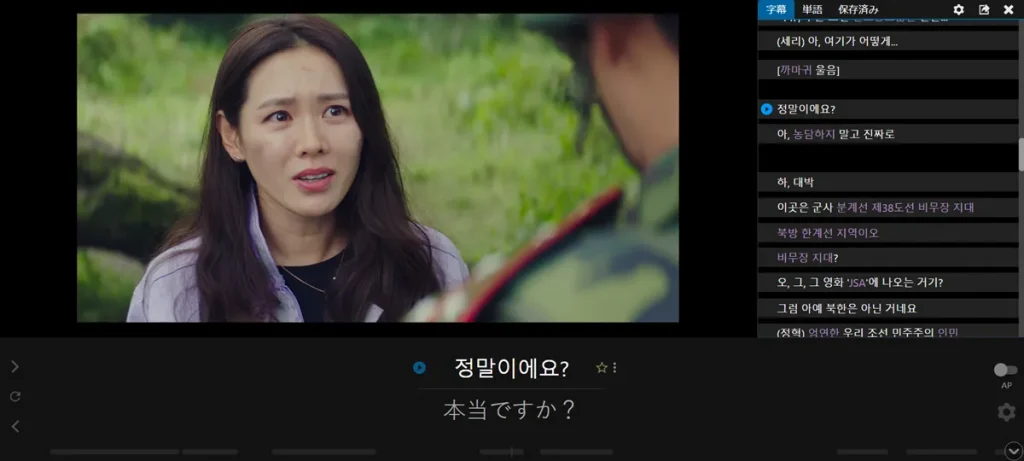
字幕一覧の操作は以下の通りです。
Language Reactorの操作方法
これで設定は完了です。実際に勉強を進めていくときに使える操作方法をまとめておきます。
また動画再生時には、ショートカットキーを使うと便利です。
韓国語サイトのテキスト翻訳のやり方
さらに韓国語サイトを翻訳するときの手順を解説します。
訳したいWebサイトにアクセス
Webサイトにアクセスしたら、テキストを選択し、右クリック。
「Read in Language Reactor」を選択します。
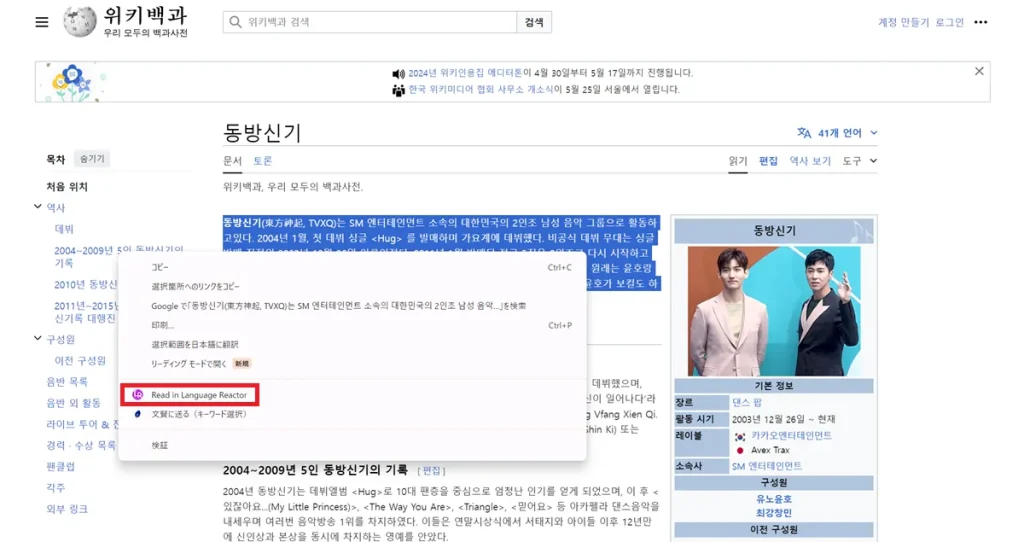
Webページの適当な空いているところで同じ操作をすると、ページ全体をまるごとLanguage Reactorにかけられます。
ただし、メニューなどの標示されているものはすべてかけられてしまうので、わかりにくくなってしまうことがあります。
文章群ごとに選択して、Language Reactorにかけるのがおすすめ。
Language Reactorに遷移
Language Reactorに遷移し、白い枠内に選択したテキストが表示されます。
枠の下にある「読み始める」をクリックします。
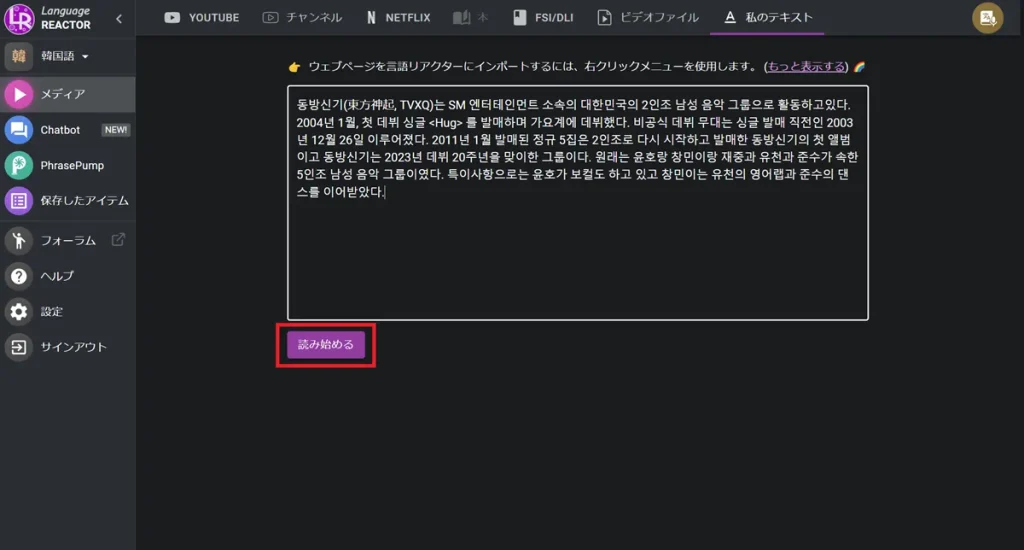
訳が表示される
左側にインポートしたテキスト、右側に日本語訳が表示されます。
韓国語テキストの左側、または右下にある「再生マーク」をクリックすると、韓国語テキストの音読が始まります。
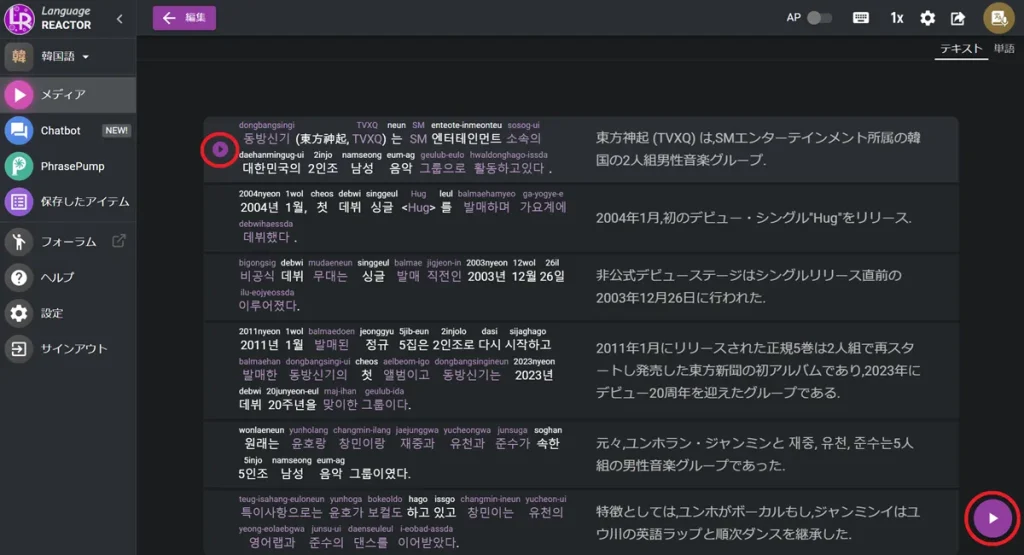
日本語訳は、このサンプルでもわかるように、若干怪しい感じ。笑
特に人名などの固有名詞が正しく訳されないので、流行語や略語なども正しく訳されない可能性がありそうです。
しかしながら、大まかな内容把握はできそうな感じですね!
その他にできる操作方法は、以下の通りです。
Language Reactorを使う際の注意点
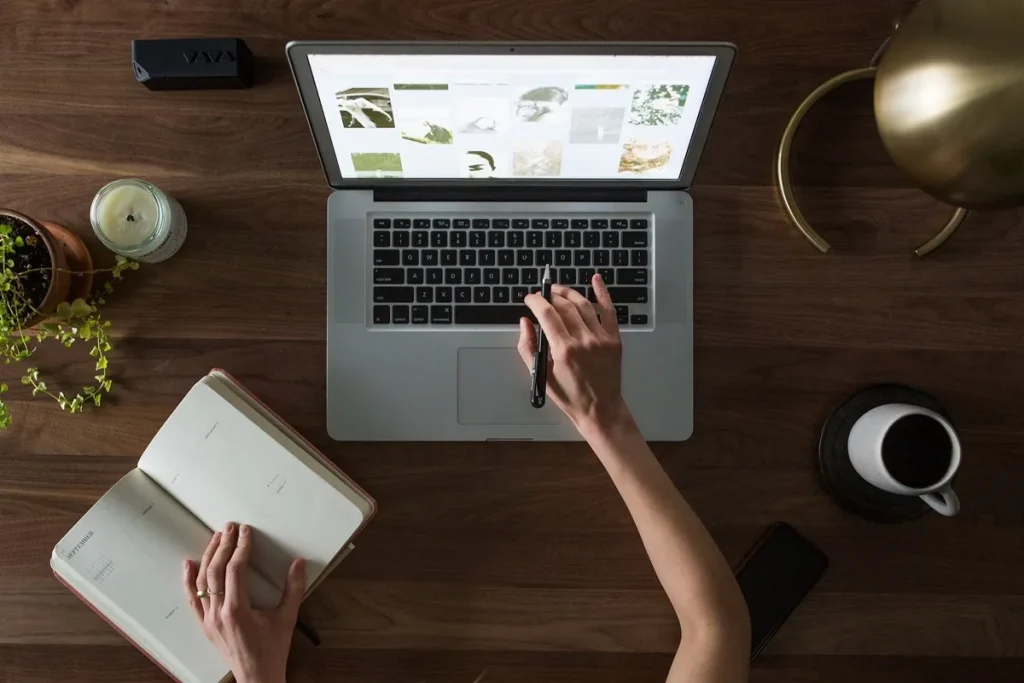
音声の韓国語字幕とその内容を一度に把握できるLanguage Reactorは、とっても便利ですが、ちょっとした注意点もあると感じました。
使ってみてわかった注意点をNetflixとYou Tubeそれぞれに分けて、解説します。
注意点を踏まえながら、うまく活用してください^^
Netflix|日本語訳は意訳になっている
Netflixでは、日本語字幕が意訳になっていることが多いです。
韓国語をそのまま訳しているわけではないので、注意しておく必要があります。
セリフの内容を理解するのには十分ですが、単語の意味や使い方を把握するのは、難しい場合も。
一つひとつ単語を調べたりして、意味や使い方は別途勉強する必要があるでしょう。
意訳であることは理解して、必要に応じて辞書を活用しながら、セリフ内の細かな文法や単語を調べることが必要です。
Netflix|字幕が訳されない
韓国のバラエティ番組では、番組としての字幕がたくさん表示されますが、この番組の字幕はNetflixでは訳されません。
音声のみ訳されるので、字幕の文章が気になる人は別途確認して訳してみる必要があります。
しかし、大体発言の内容をほぼ同じようなことが字幕になっているので、これを翻訳しなくてもそこまで支障はないかと思います◎
Netflix|バラエティでは主にメインの人の発言のみ字幕が付く
バラエティ番組では、色々な人がそれぞれ発言していることも多いですが、主にメインで話している人の発言のみに字幕が付くようです。
脇でしゃべっている人の字幕や訳は付かないので、気になる人にはちょっと不便かも…。
しかしそれは、Netflixの基本的な字幕も同じ。
完全にすべての発言を把握できないかもしれませんが、勉強としては、十分機能していると思います。
You Tube|たくさんの人が話す動画は字幕が見にくい
バラエティなど、たくさんの人が次々話す動画は、字幕が追い付いていなかったり、変なところで切れ目ができていたりと、若干字幕が見にくい傾向があるようです。
その場その場で止めながらじっくり見れば把握はできますが、情報量が多いような感じ。
特に慣れないうちは、登場人物が少ないバラエティや、インタビュー動画などを選んで勉強した方が、ストレスは少ないかもしれません。
韓国語レベルがあまり高くないうちに、たくさんの人が話す動画で勉強してしまうと、情報整理に時間がかかりやる気がなくなってしまう可能性がありそうです…。
また動画内での表示にズレがあると、エクスポートした際にも同じようにズレが生じ、わかりにくくなります。
たまに変な訳が表示される
You TubeでもNetflixでもWebサイト翻訳でも、時々うまく翻訳されていないこともあります。
字幕表示や、単語の意味を表示したときなど、変な訳が表示されることがあるので、理解しておきましょう。
特に機械翻訳だと変な訳が表示されがちです。
なるべく「人の手での翻訳」表示を使うようにすると、変な訳も減るでしょう。
意味わかんない訳が出てきたり、シーンに合わない訳や意味が表示されたら、辞書で調べてみるなど別の対応も必要です。
Language Reactorを使って韓国語勉強の効率をアップ!

Language Reactorを使えば、日本語と韓国語の字幕を同時に表示できるので、韓国語勉強にとっても便利!
スクリプトをエクスポートできるので、自分の好きなバラエティやドラマなどで、韓国語勉強ができます。
今まで自分の手でスクリプトや字幕をまとめていた人も、Language Reactorを使えば一発でテキスト化できるので、本当に便利ですよね^^
ドラマやバラエティでは、実際の会話に使える表現がたくさん!
うまく活用しながら、好きな動画作品で韓国語の勉強をしてみましょう!



